Cara Menyematkan Daftar Putar YouTube di Situs WordPress Anda
Diterbitkan: 2022-08-01Apakah Anda ingin menyematkan daftar putar YouTube di situs WordPress Anda?
Daftar putar YouTube di situs web Anda adalah cara yang bagus untuk berbagi konten YouTube dengan pemirsa Anda. Ini memungkinkan Anda untuk menampilkan seri video Anda dan menambahkan lebih banyak keragaman ke situs Anda di luar konten tekstual.
Menyematkan daftar putar YouTube dapat meningkatkan SEO WordPress Anda sambil mempromosikan saluran YouTube Anda untuk menumbuhkan daftar pelanggan Anda secara efektif.
Dalam panduan ini, kami akan menunjukkan cara termudah untuk menyematkan playlist YouTube di situs WordPress Anda.
Bisakah saya menyematkan Daftar Putar YouTube di WordPress?
Secara default, WordPress tidak mengizinkan Anda menyematkan daftar putar YouTube di situs Anda. Namun, beberapa plugin WordPress memungkinkan Anda menambahkan umpan YouTube ke situs Anda tanpa kesulitan.
Youtube Feed Pro oleh Smash Balloon memungkinkan Anda membuat umpan dan daftar putar YouTube khusus untuk situs WordPress Anda dan menawarkan banyak fitur penyesuaian.
Anda dapat menampilkan video YouTube dalam daftar, kisi, korsel, dan tata letak pasangan bata. Plugin WordPress ini memungkinkan Anda menambahkan ajakan bertindak ke daftar putar YouTube Anda untuk meyakinkan pengunjung agar terlibat dengan merek Anda dan berlangganan saluran Anda.
Menggunakan Youtube Feed Pro, Anda dapat dengan mudah menyematkan daftar putar YouTube ke situs WordPress Anda bahkan tanpa pengetahuan coding.
Cara Menyematkan Daftar Putar YouTube di Situs WordPress Anda
Kami akan mengikuti langkah-langkah ini untuk menyematkan daftar putar YouTube di situs web WordPress Anda.
Dalam Artikel Ini
- Langkah 1: Instal dan Aktifkan Plugin YouTube Feed Pro
- Langkah 2: Hubungkan Akun YouTube Anda ke WordPress
- Langkah 3: Tambahkan Kunci API YouTube ke YouTube Feed Pro
- Langkah 4: Tambahkan Daftar Putar YouTube Anda ke YouTube Feed Pro
- Langkah 5: Sesuaikan Daftar Putar YouTube Anda
- Langkah 6: Sematkan Daftar Putar YouTube ke Situs WordPress Anda
Langkah 1: Instal dan Aktifkan Plugin YouTube Feed Pro
Untuk menyematkan daftar putar YouTube di situs WordPress Anda, Anda harus terlebih dahulu menginstal dan mengaktifkan plugin YouTube Feed Pro oleh Smash Balloon.
Harap diperhatikan bahwa kami akan menggunakan versi premium YouTube Feed Pro karena menawarkan lebih banyak fitur. Anda juga dapat mencoba versi gratisnya, tetapi tidak memiliki beberapa penyesuaian lanjutan yang akan kami terapkan nanti.
Setelah membeli lisensi YouTube Feed Pro, Anda dapat mengunduh salinan plugin Feeds for YouTube Pro. Untuk mendapatkan salinan Anda, buka bagian Unduhan dari akun Smash Balloon Anda dan klik Unduh Plugin .
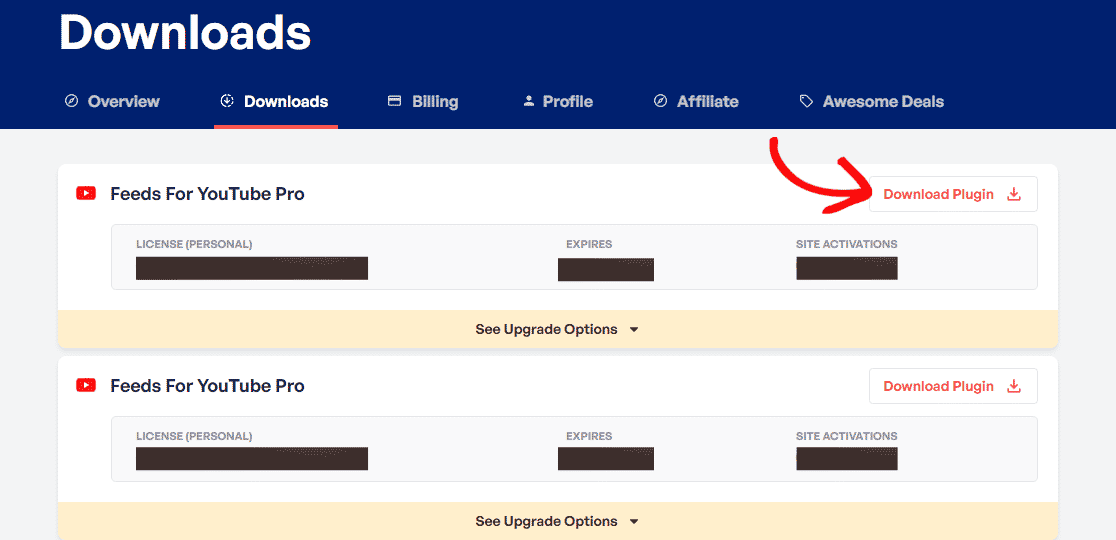
Anda akan mendapatkan file zip plugin. Sekarang, mari menuju ke dashboard WordPress Anda.
Setelah mengunduh plugin Feeds for YouTube Pro, Anda harus menginstalnya ke situs WordPress dan mengaktifkannya.
Untuk menginstal plugin, buka Plugin »Tambah Baru di dasbor WordPress Anda dan klik Unggah Plugin.

Pilih file zip YouTube Feed Pro yang Anda unduh dari akun Smash Balloon Anda. Kemudian, klik tombol Instal Sekarang untuk menginstal plugin di situs Anda.
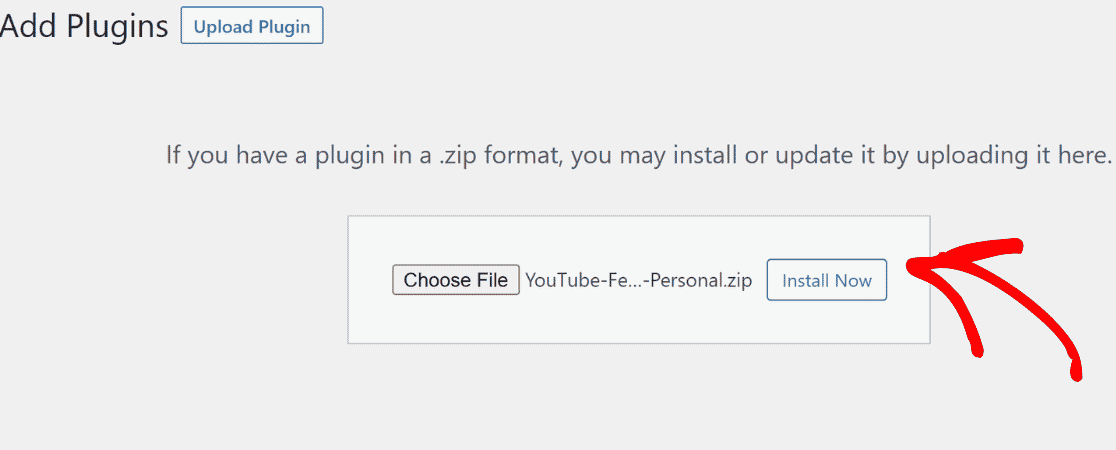
Setelah file diunggah, klik tombol Activate Plugin untuk mengaktifkan plugin YouTube Feed Pro di situs WordPress Anda.
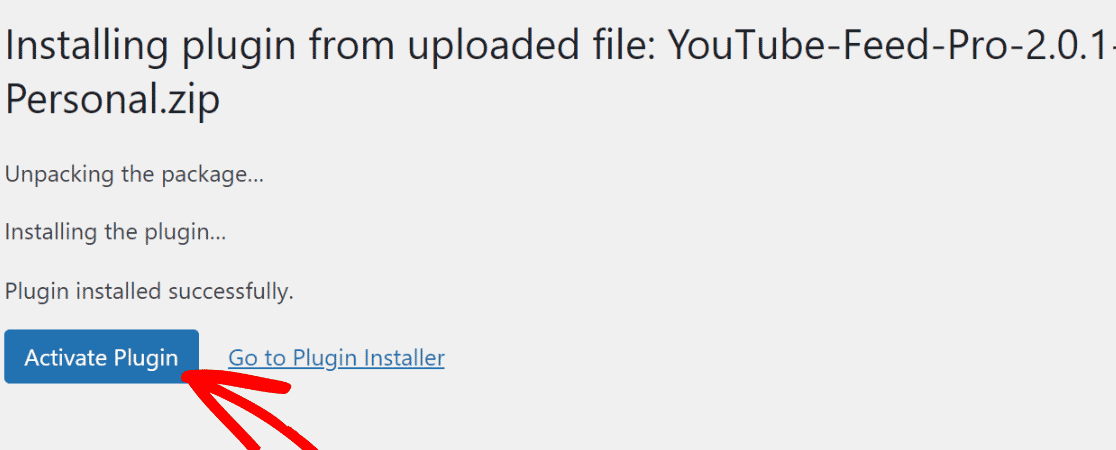
Selamat! Anda telah mengaktifkan YouTube Feed Pro di WordPress Anda.
Mari beralih ke langkah berikutnya untuk menyematkan daftar putar YouTube di situs WordPress Anda.
Langkah 2: Hubungkan Akun YouTube Anda ke WordPress
Untuk menghubungkan akun YouTube Anda ke situs WordPress Anda, buka Umpan YouTube »Pengaturan di dasbor Anda.
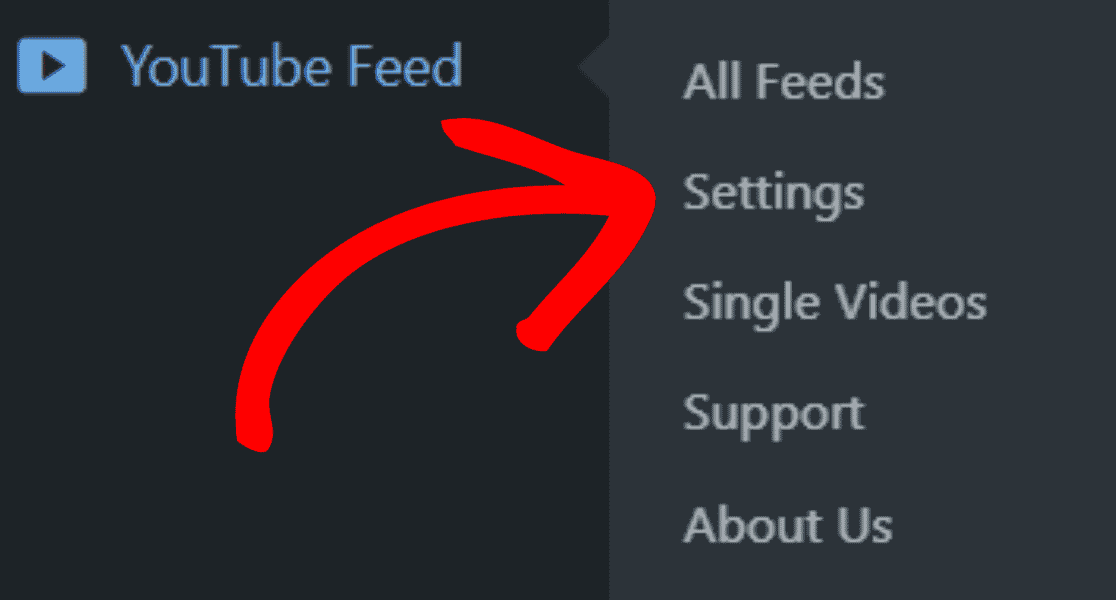
Di bagian Pengaturan , klik tombol Tambahkan Sumber .
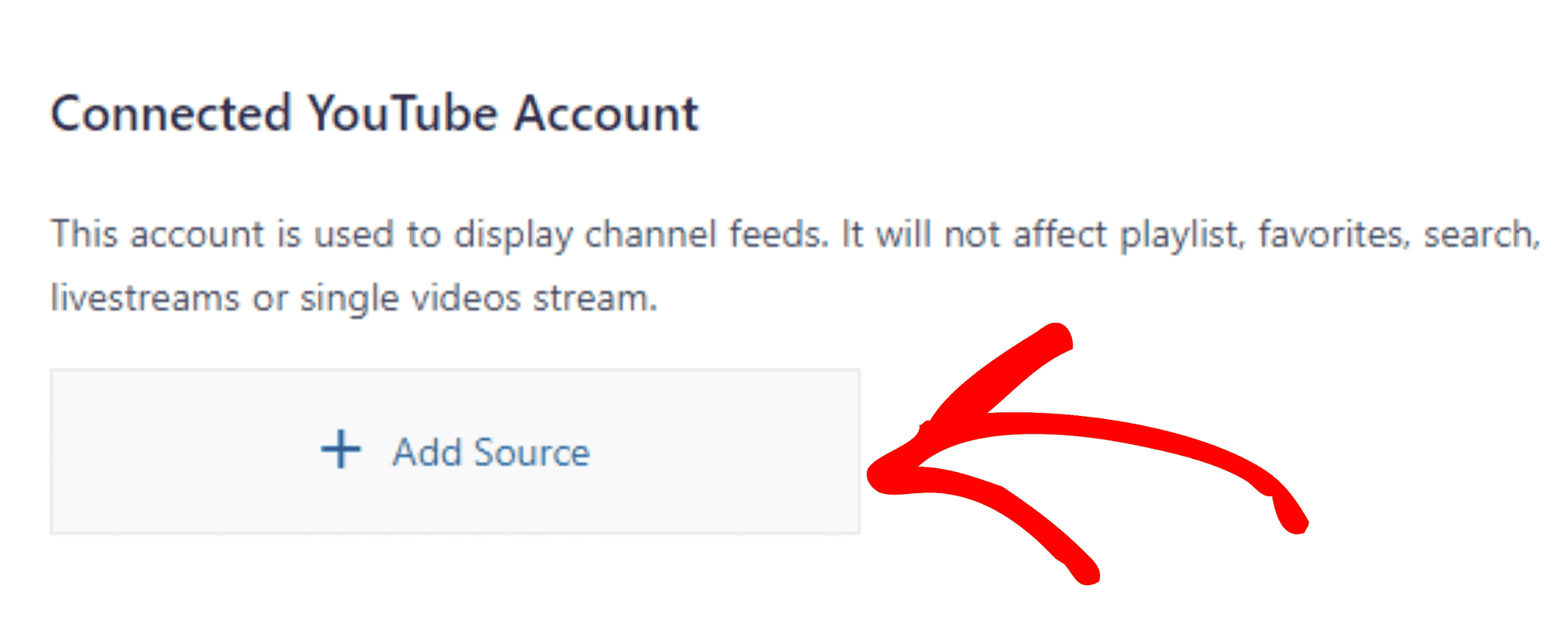
Sebuah kotak pop-up akan muncul. Sekarang, hubungkan akun Google Anda.
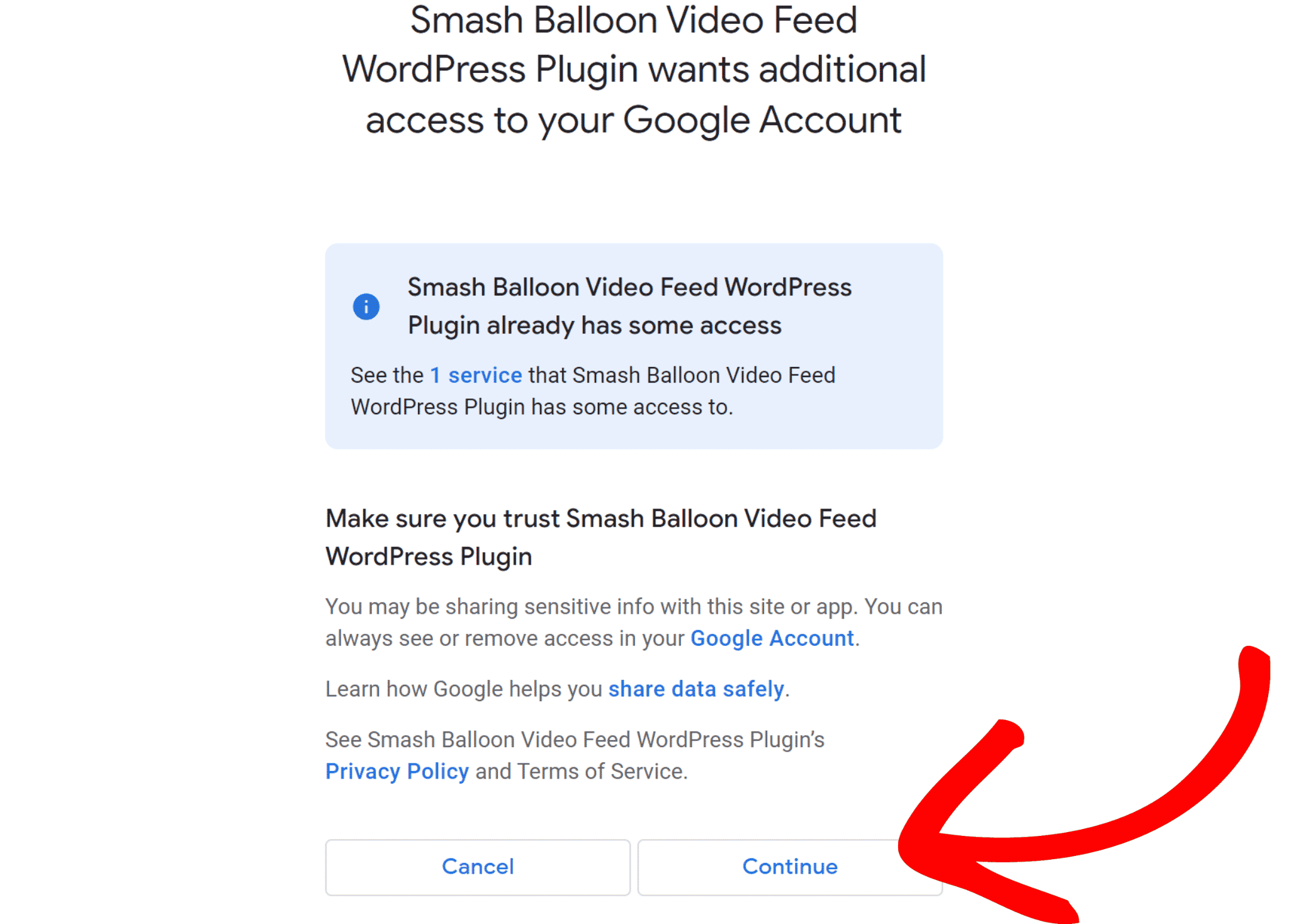
Anda akhirnya menghubungkan saluran YouTube Anda ke situs WordPress Anda.
Selanjutnya, kita perlu melihat menambahkan daftar putar YouTube Anda ke YouTube Feed Pro.
Tetapi sebelum Anda menyematkan daftar putar YouTube ke situs WordPress Anda, Anda perlu menambahkan kunci API.
Langkah 3: Tambahkan Kunci API YouTube ke YouTube Feed Pro
Untuk menambahkan kunci API YouTube, kunjungi Google Cloud Platform dan masuk ke akun Google Anda.
Setelah itu, klik tombol Buat Proyek .
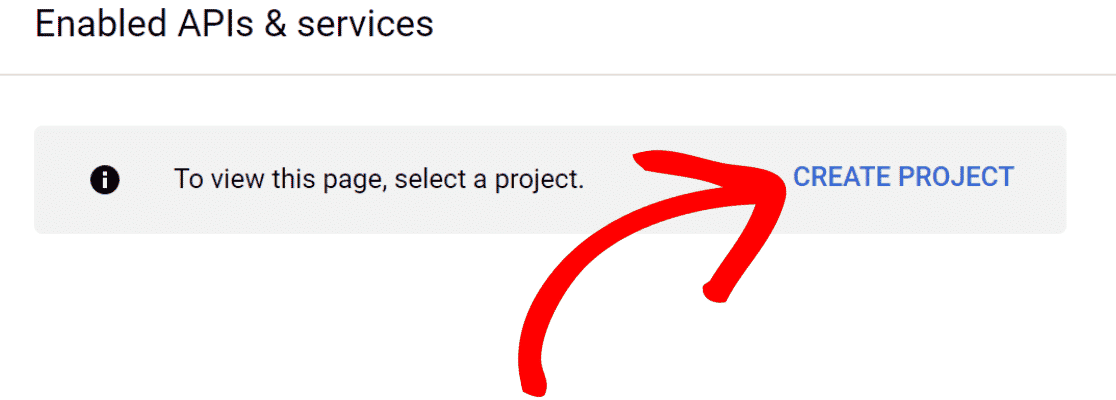
Sekarang, isi detail proyek Anda dan klik tombol Buat .
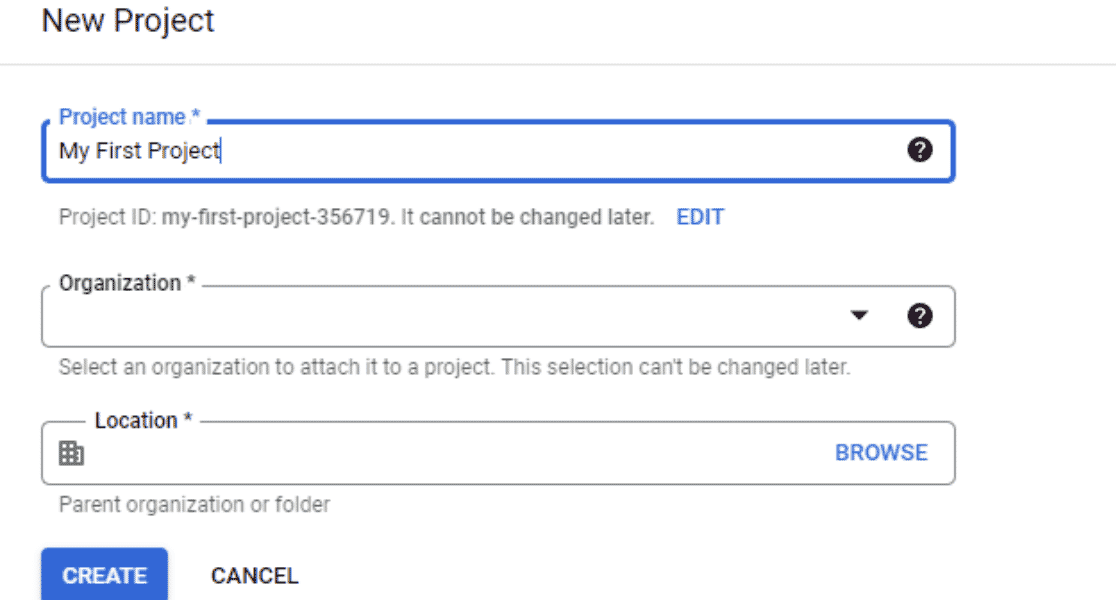
Anda telah membuat proyek Anda. Klik tombol menu di kiri atas layar Anda.
Pilih API & Layanan yang Diaktifkan di bawah bagian API & Layanan .
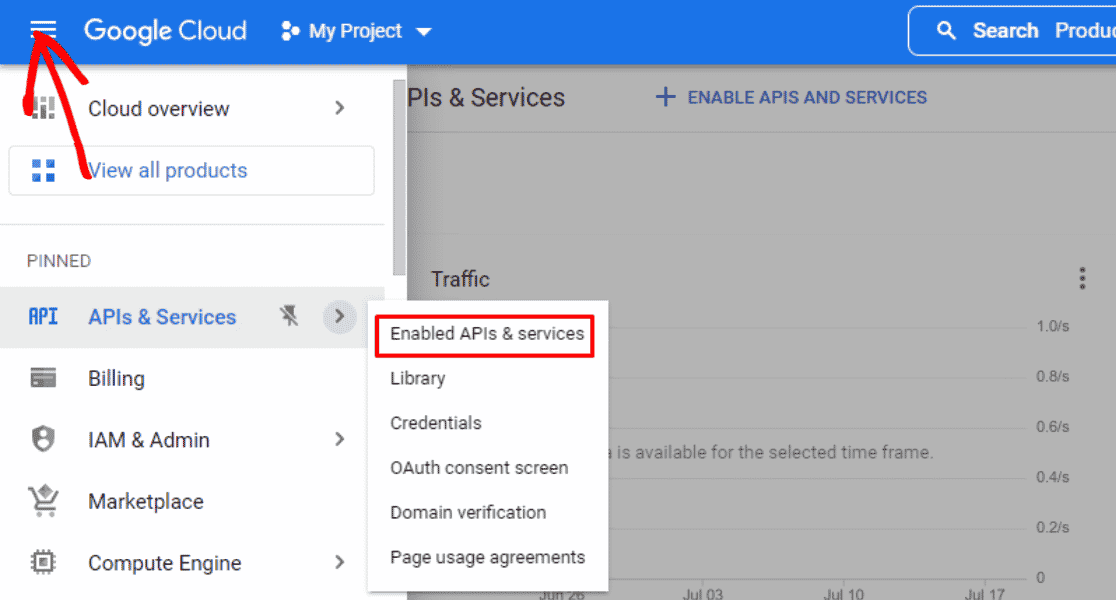
Selanjutnya, klik Aktifkan API dan Layanan .
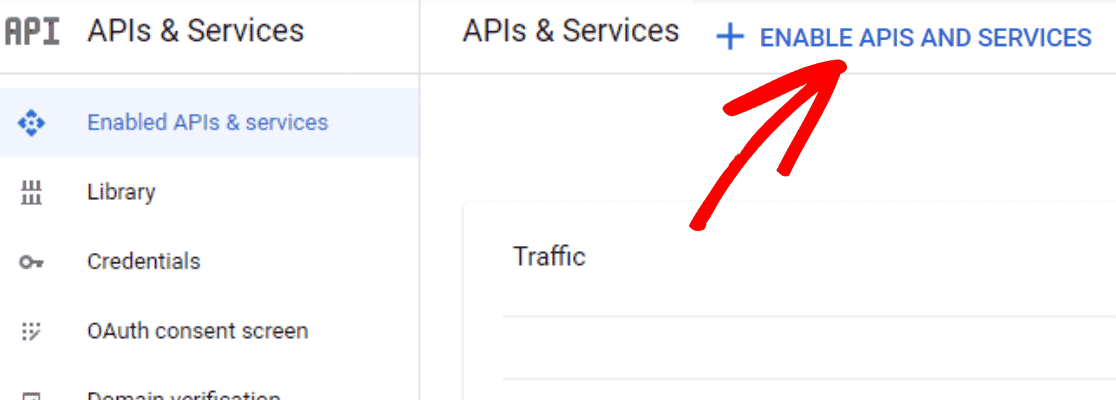
Melakukannya akan mengarahkan Anda ke halaman Perpustakaan API. Cari YouTube di kotak pencarian untuk menemukan YouTube API.
Di antara API, pilih YouTube Data API v3.
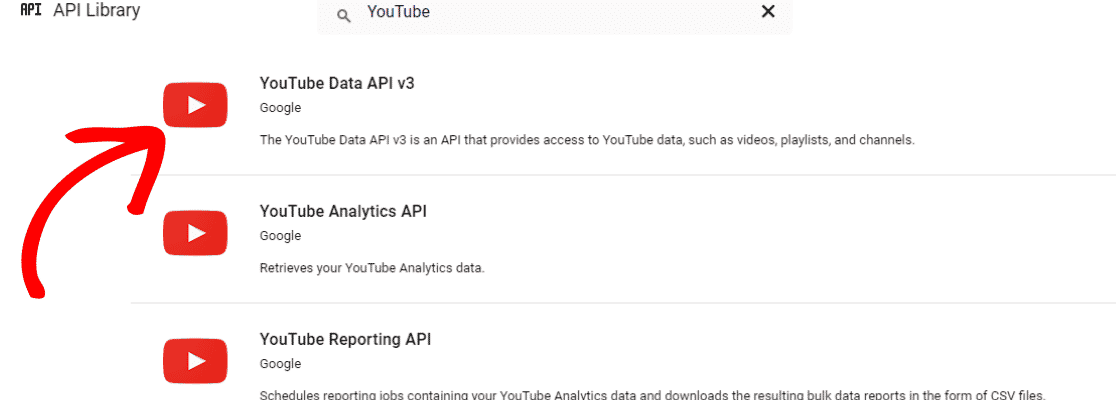
Selanjutnya, klik tombol Enable untuk mengaktifkan API yang dipilih.
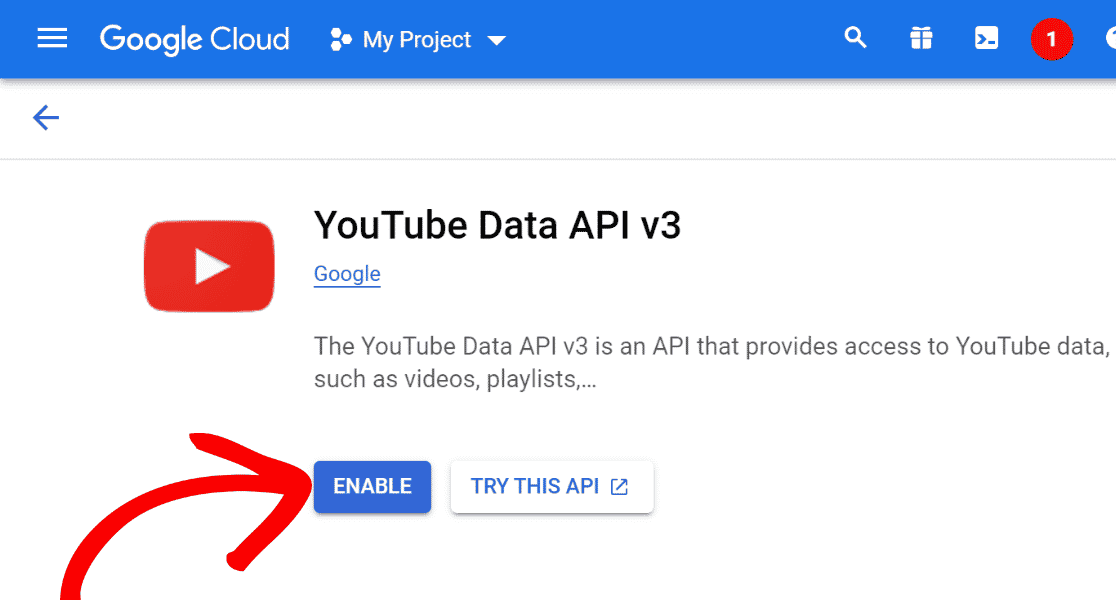
Buka menu Kredensial dan klik +Buat Kredensial . Kemudian, pilih Kunci API .

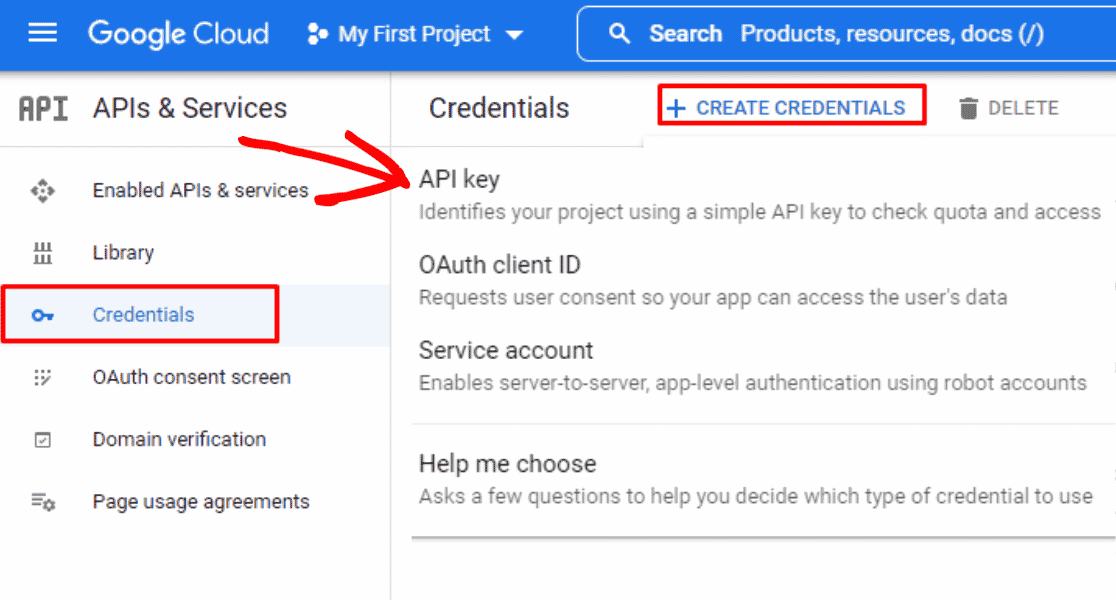
Anda telah berhasil membuat YouTube API Key untuk situs WordPress Anda. Salin kunci API ini.
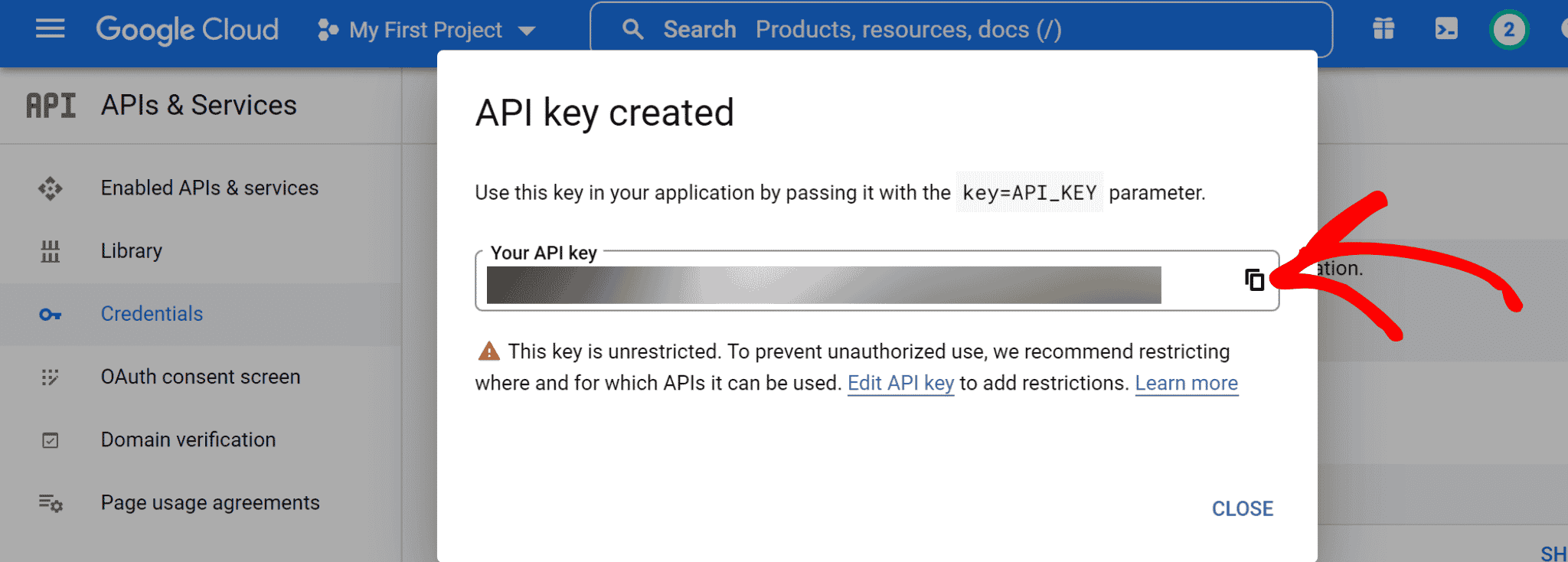
Sekarang, kembali ke dashboard WordPress Anda. Buka bagian Setelan di Umpan YouTube .
Dan rekatkan Kunci API yang Anda salin di kotak teks Kunci API dan klik tombol Tambah .
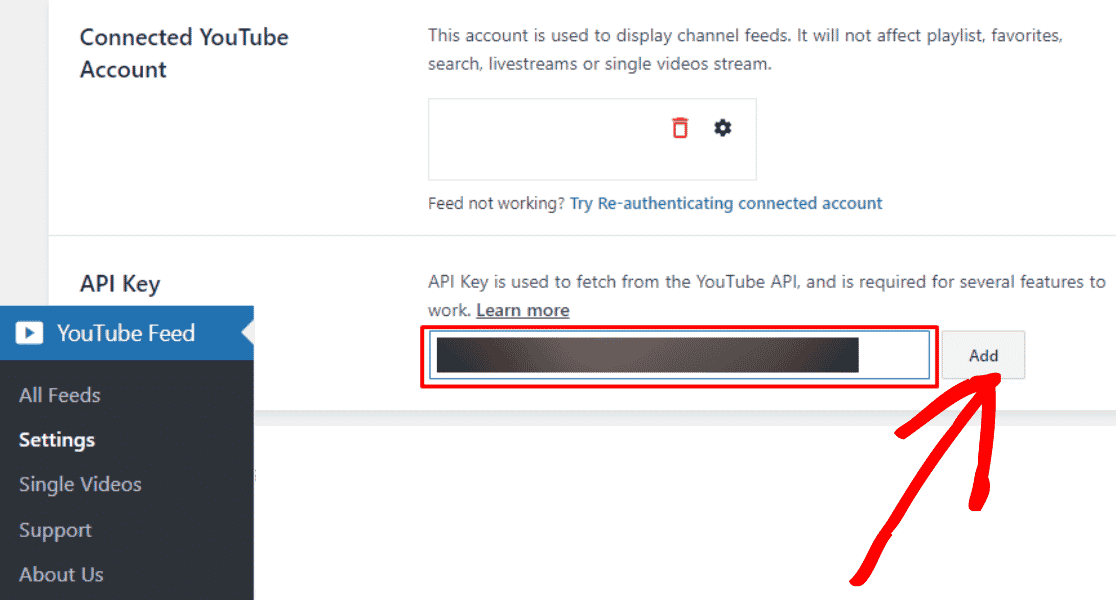
Hore! Anda telah menambahkan YouTube API Key ke akun YouTube Feed Pro Anda.
Sekarang saatnya untuk menambahkan daftar putar YouTube Anda ke akun Anda.
Langkah 4: Tambahkan Daftar Putar YouTube Anda ke YouTube Feed Pro
Di dasbor WordPress Anda, buka Umpan YouTube »Semua Umpan dan klik tombol +Tambah Baru .
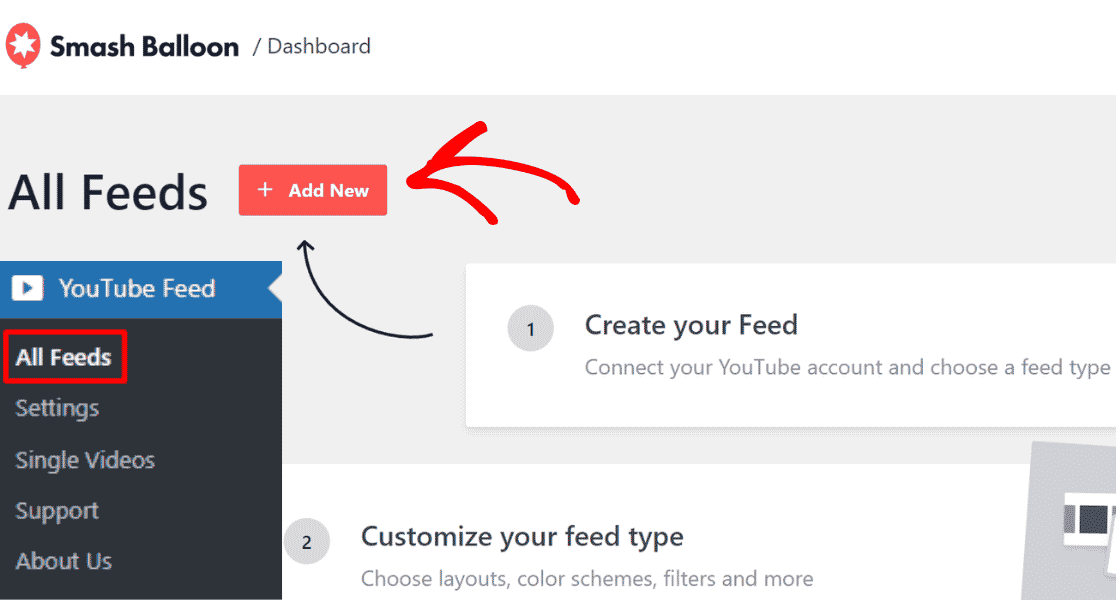
Setelah itu, pilih Daftar Putar dan klik tombol Berikutnya .
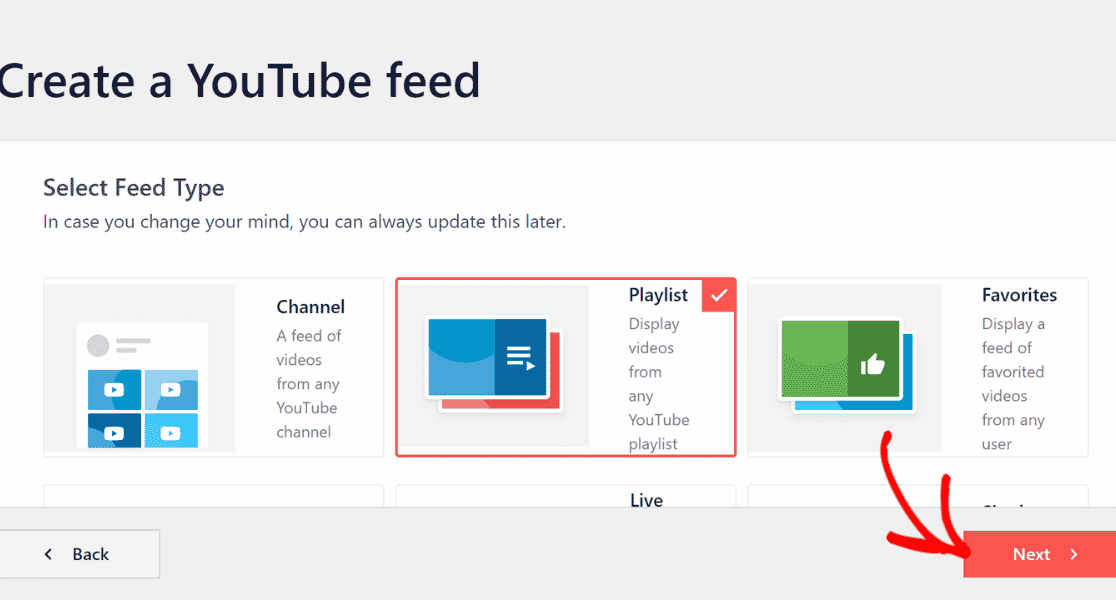
Saatnya menambahkan ID Daftar Putar Anda ke YouTube Feed Pro.
Untuk melakukannya, buka daftar putar YouTube Anda dan salin kode setelah simbol = di URL Anda.
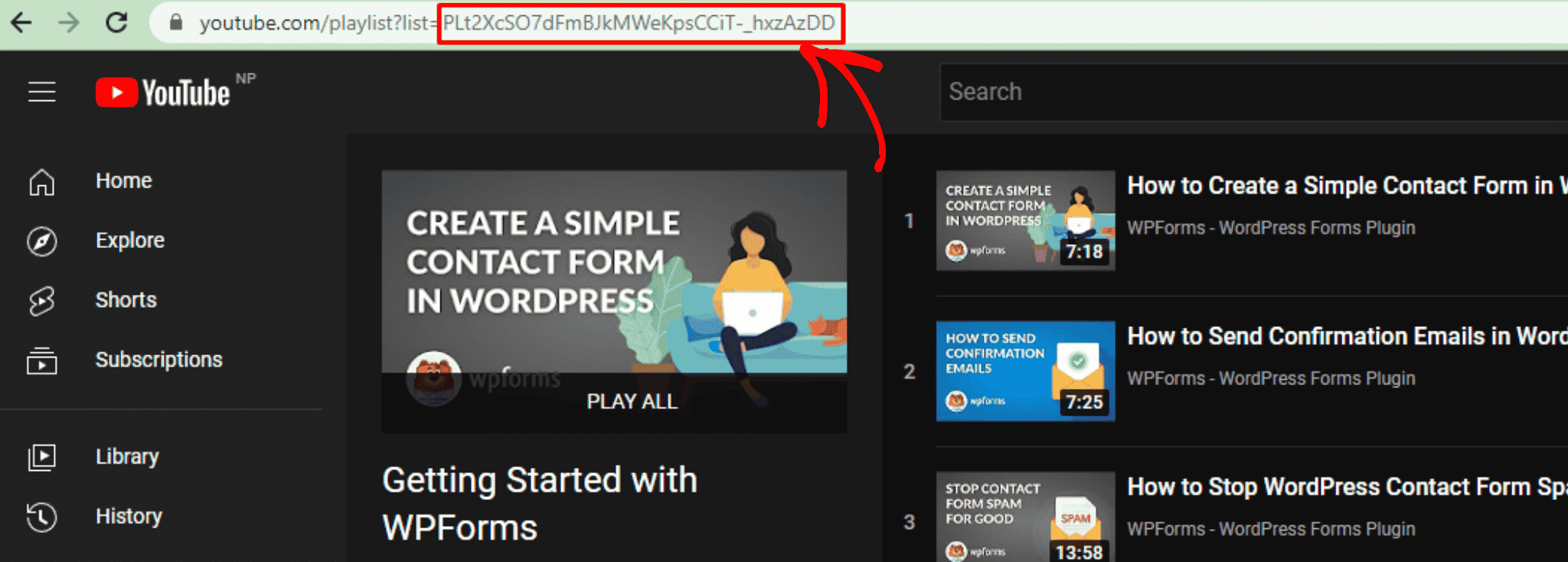
Rekatkan ID Daftar Putar YouTube di bagian Tambahkan Sumber di dasbor Smash Balloon Anda dan klik tombol Berikutnya .
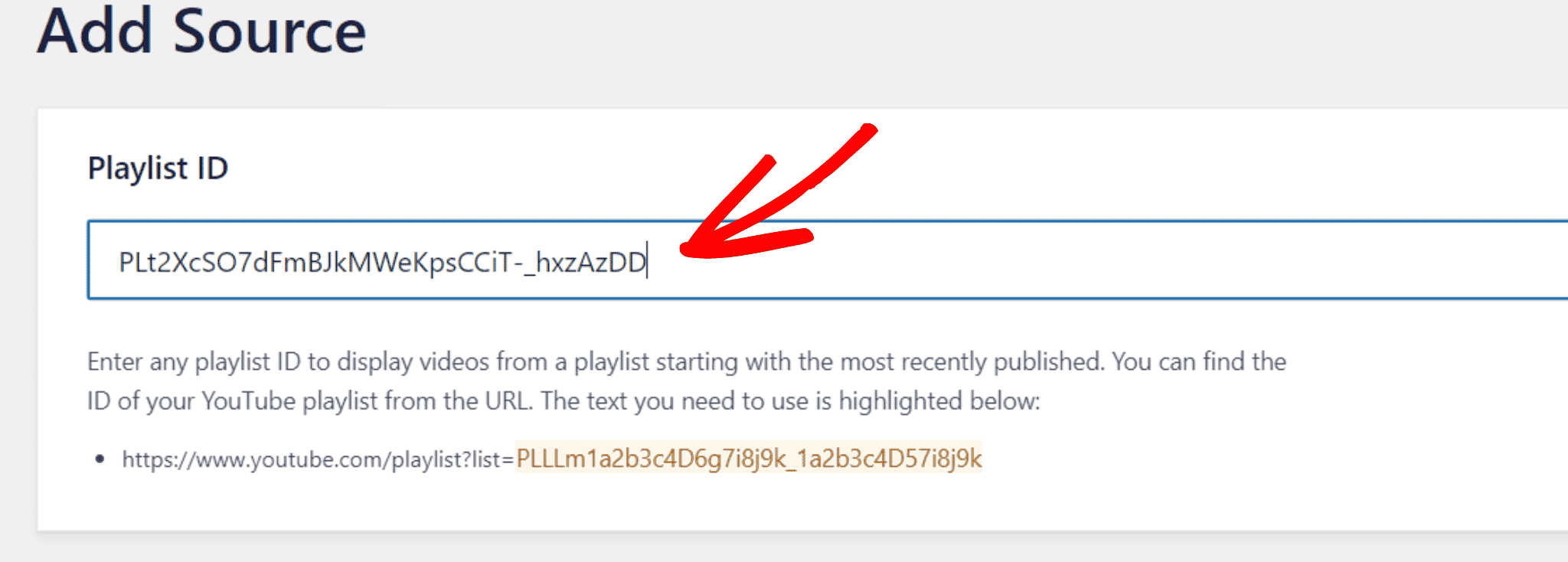
Sekarang, saatnya memilih template untuk playlist YouTube Anda. Anda dapat memilih desain apa pun yang sesuai dengan situs web Anda.
Anda dapat memilih antara tata letak Korsel, Kartu, Daftar, Galeri, Video Terbaru, Korsel Showcase, dan Widget.
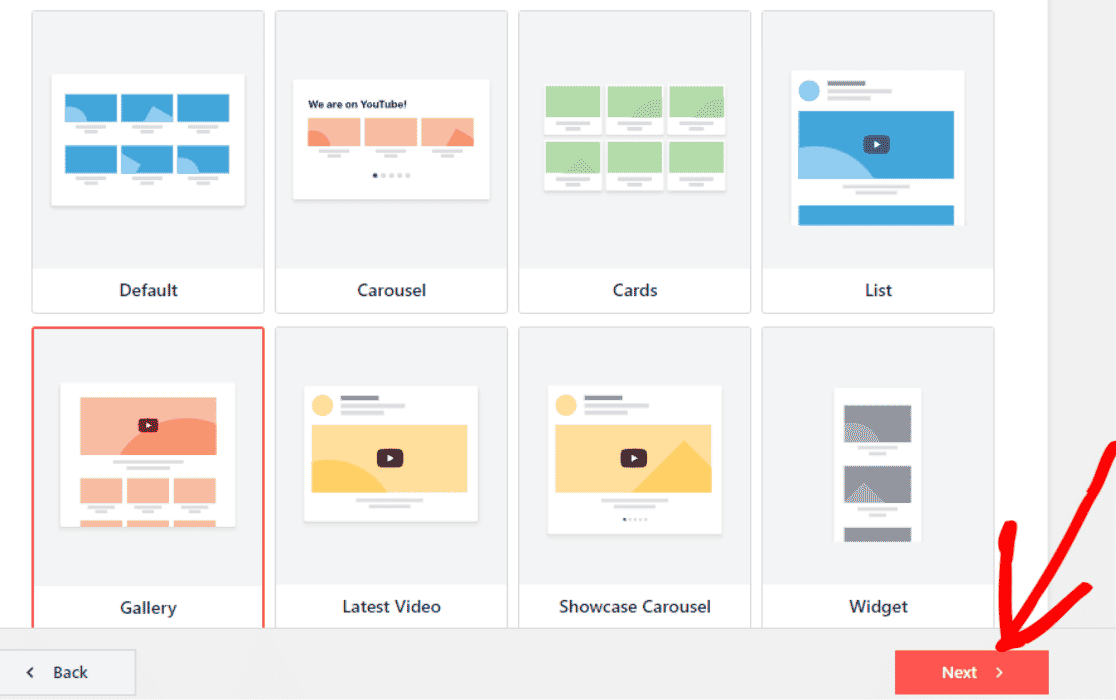
Langkah 5: Sesuaikan Daftar Putar YouTube Anda
Anda dapat menyesuaikan kerangka daftar putar YouTube, tata letak umpan, dan skema warna dari bagian Sesuaikan.
Selain itu, Anda juga dapat menambahkan bagian seperti tajuk, gaya video, tombol muat lebih banyak, dan tombol berlangganan ke daftar putar Anda.
Dalam contoh ini, kami akan menyesuaikan tombol Berlangganan ke daftar putar YouTube kami dan mengubah jumlah video yang muncul di situs kami.
Untuk melakukannya, klik Tombol Berlangganan di bagian Kustomisasi di Pro Umpan YouTube Anda.
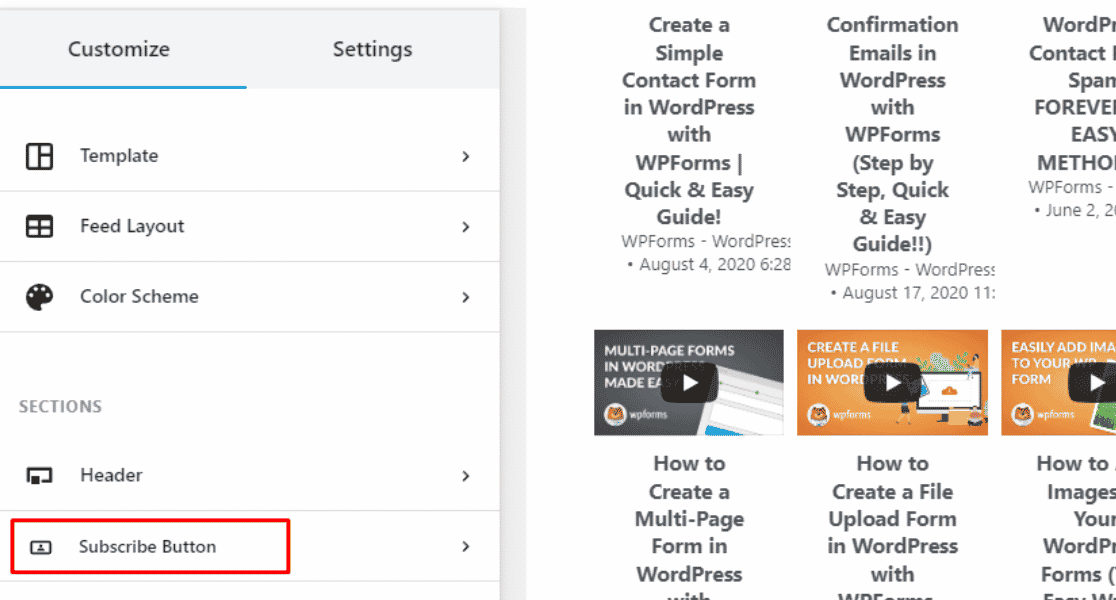
Di sini, kami akan mengubah warna latar belakang tombol Berlangganan .
Untuk mengedit warna tombol Berlangganan , klik tombol Pilih di sebelah Latar Belakang dan pilih warna yang Anda inginkan untuk tampilan tombol Berlangganan .
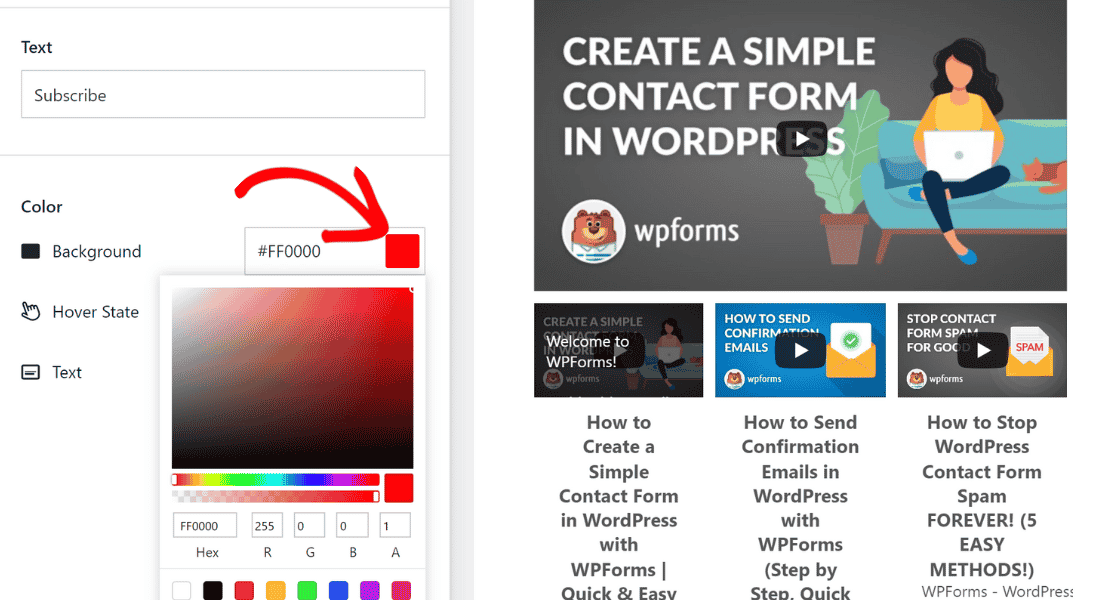
Selanjutnya, mari ubah jumlah video yang muncul secara default di situs Anda dari daftar putar YouTube Anda.
Klik Tata Letak Umpan di bagian Kustomisasi .
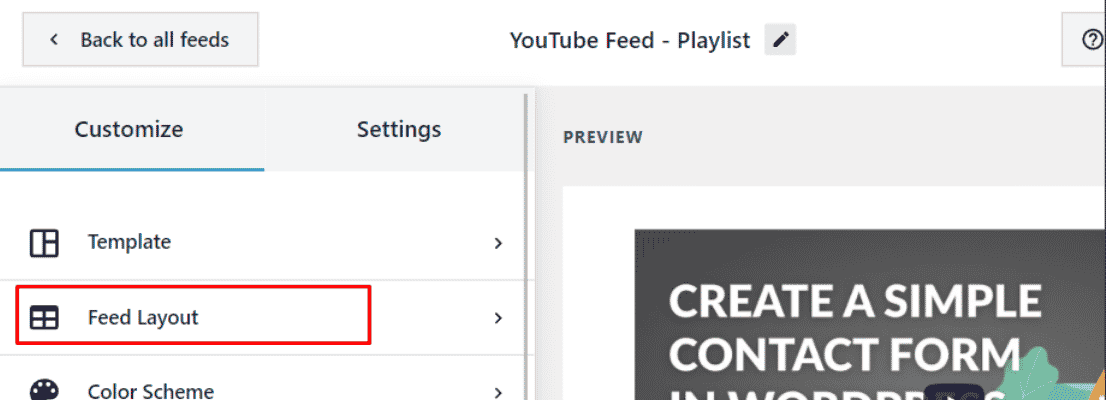
Sekarang, gulir ke bawah ke Jumlah Video yang Akan Ditampilkan Awalnya dan tambah atau kurangi sesuai preferensi Anda.. Di sini, kami akan mengurangi jumlah video yang muncul di situs menjadi 3.
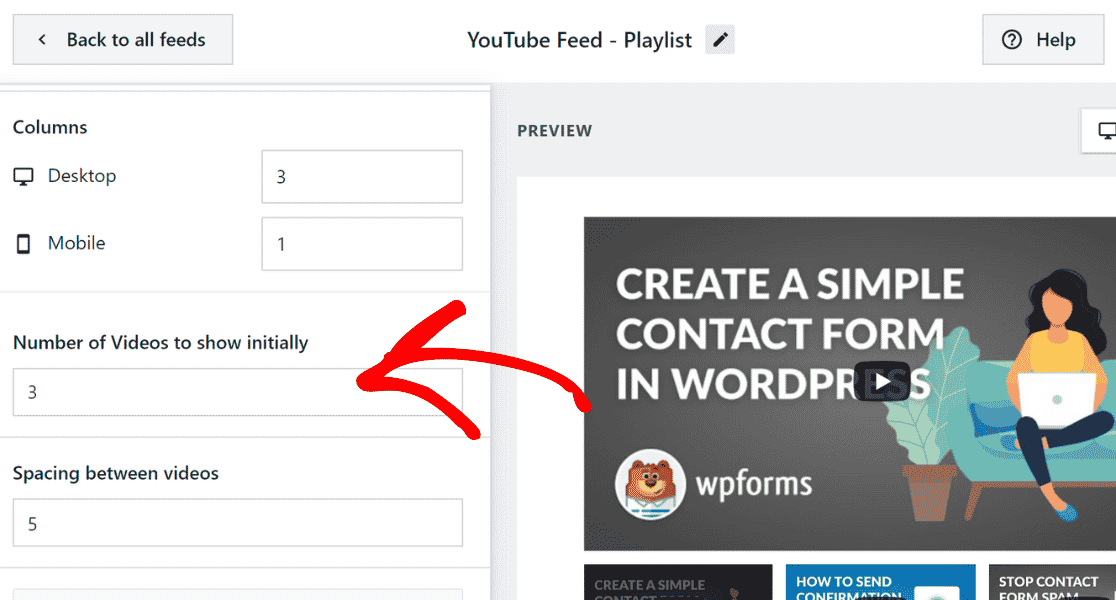
Setelah Anda menyesuaikan desain daftar putar YouTube untuk situs web Anda, klik tombol Simpan untuk menyimpan perubahan.
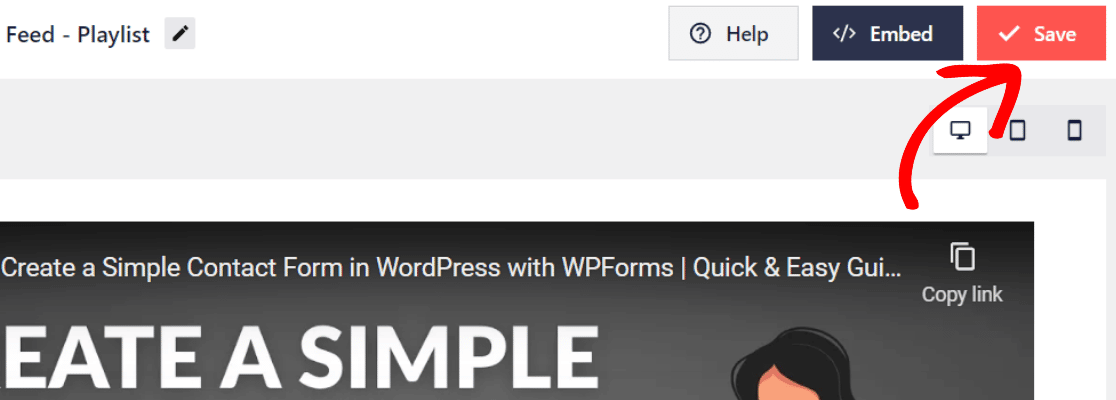
Langkah 6: Sematkan Daftar Putar YouTube ke Situs WordPress Anda
Sekarang saatnya untuk menyematkan daftar putar YouTube Anda ke situs WordPress Anda. Klik tombol Sematkan di sebelah kiri tombol Simpan .
Untuk menyematkan daftar putar YouTube ke situs WordPress Anda, Anda dapat menyalin kode pendek dan menambahkannya ke halaman, pos, atau widget mana pun. Anda juga dapat menggunakan blok atau widget WordPress bawaan.
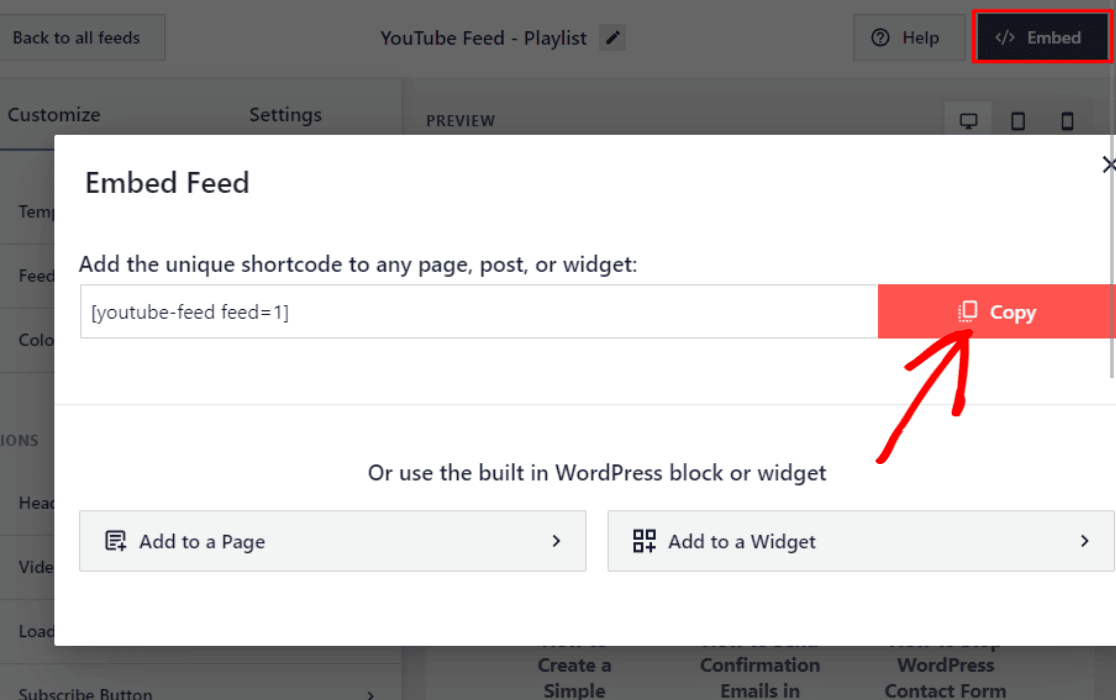
Seperti yang terlihat di atas, salin kode pendek.
Sekarang buka halaman di situs WordPress Anda tempat Anda ingin menyematkan daftar putar YouTube dan tempel kode pendeknya.
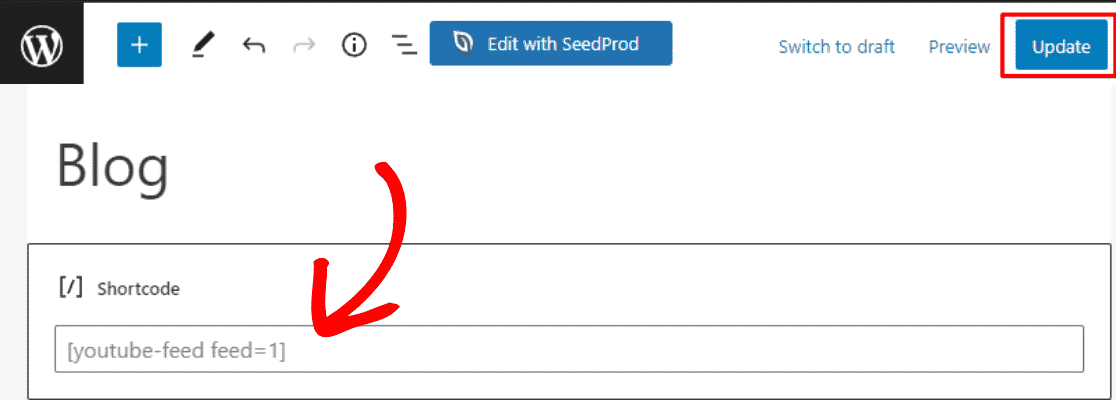
Setelah Anda menempelkan kode pendek, klik tombol Perbarui untuk menyimpan perubahan.
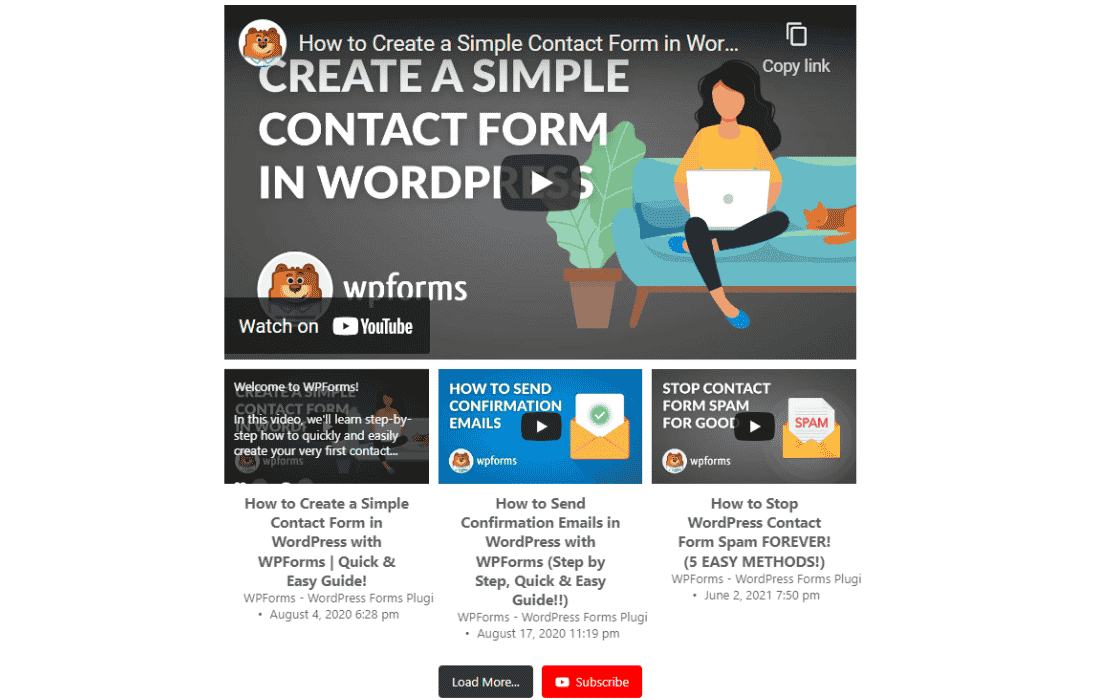
Hore! Anda akhirnya telah menambahkan daftar putar YouTube ke situs WordPress Anda.
Sekarang, website Anda terlihat lebih interaktif dan hidup. Dan Anda dapat mengarahkan pengunjung ke saluran YouTube Anda dan melibatkan mereka dengan merek Anda.
Selanjutnya, Izinkan Pengguna Mengunggah Video ke YouTube Dari WordPress
Apakah Anda ingin tahu bagaimana pengunjung situs web Anda dapat mengunggah video ke saluran YouTube Anda?
Menggunakan WPForms, Anda dapat dengan cepat dan otomatis mengunggah video ke saluran YouTube Anda setiap kali seseorang mengirimkan video menggunakan formulir Anda.
Lihat tutorial ini tentang cara mengizinkan pengguna mengunggah video ke YouTube dari WordPress.
Siap membuat formulir Anda? Mulailah hari ini dengan plugin pembuat formulir WordPress termudah. WPForms Pro menyertakan banyak templat gratis dan menawarkan jaminan uang kembali 14 hari.
Jika artikel ini membantu Anda, silakan ikuti kami di Facebook dan Twitter untuk tutorial dan panduan WordPress gratis lainnya.
